
プログラミング始めようと思って色々調べたら、まず初めに環境変数のパスを通せ、ってよく書いてあるんだよね。そもそも環境変数ってなぁに?



「PATH(パス)を通す」というのはよくある設定のひとつだね。まずは環境変数から説明しようか!
初期設定などを行う時によく見る「PATH(パス)を通す」という言葉。そのPATHとは環境変数のひとつです。この環境変数についてわかりやすく解説していきます!
※ここではWindowsにおける環境変数について解説をしていきます。
環境変数とは
環境変数とは、OSが持っている変数のことを指します!OSの部分はパソコン、と言い換えても差し支えありません。
プログラミングをまだしたことがない人にとっては、「変数とはなんぞや?」と思うかもしれません。
変数とは値を入れておく箱です。その箱には名前がついており、文字や数値を入れたり出したりできるのです。
話を環境変数に戻します。具体例を見てみればもう少ししっくりくるかと思います。
Windowsの場合、コマンドプロンプトで「set」とコマンドを打つと一覧を見ることができます。
コマンドプロンプトの開き方は、Windowsの下の検索窓に「cmd」と打つと簡単に開くことができます。
setコマンドの結果を抽出した一例はこちらです。
COMPUTERNAME=WAKAPRO-PC
HOMEDRIVE=C:
HOMEPATH=\Users\waka-pro
LOGONSERVER=\\WAKAPRO-PC
OS=Windows_NT
ProgramData=C:\ProgramData
ProgramFiles=C:\Program Files
ProgramFiles(x86)=C:\Program Files (x86)
ProgramW6432=C:\Program Files
USERDOMAIN=WAKAPRO-PC
USERDOMAIN_ROAMINGPROFILE=WAKAPRO-PC
USERNAME=waka-pro
USERPROFILE=C:\Users\waka-pro
windir=C:\WINDOWS上記の例はかなり抜粋しているので実際のものとは違いますが、見方は同じです。
一行が変数ひとつひとつの情報を表しており、「=(イコール)」の左側が変数の名前、右側が変数に入っている値です。
「COMPUTERNAME」という変数名があるところを見てみましょう。この例の場合「WAKAPRO-PC」という名称が入っていますね。変数名の通り、コンピューター名を入れる変数で、右側の値が入っているのですね。
パソコンの設定画面からパソコンの名前を変更すると、この値も変わります。
このようにプログラムのファイルの置き場所やユーザー名など、様々なシステムに使われる設定値がこれらの変数に格納されているのが確認できます。



いろんな情報を変数に入れて保管しているんだね!
どのプログラムからも見れる!
環境変数はどのプログラムからも見ることができます。Aというプログラムからコンピューター名の変数「COMPUTERNAME」を呼び出した場合、Bというプログラムから呼び出した場合、ともに同じコンピューター名を見ることができます。
当然コンピューター名を変更した後に呼び出した場合、変更後の名称をみることができます。


システム環境変数とユーザー環境変数
環境変数には2種類あります!
システム環境変数
システム環境変数は「OS(パソコン)が持っている変数」です。
これはパソコンのどのユーザーからも見ることができます!しかし作成・編集・削除には管理者権限が必要になります。
ユーザー環境変数
ユーザー環境変数は「OS(パソコン)のユーザーが持っている変数」です。ログオンしているユーザーが見たり変更したりできるということですね。
ログオンしているユーザーは自身のユーザー環境変数を操作することができますが、他のユーザーのユーザー環境変数は編集はおろか見ることもできません。



どのユーザーも参照できるか、自分自身しか参照できないか、という違いがあるね。
環境変数はOS(パソコン)が持つ変数!



なるほど、環境変数はパソコンの設定の情報を持っているんだね!



自分で編集したりするのはPATH以外に機会は少ないかもしれないけど、画面を開いて確認できるくらいになれるといいかもね!



Windowsなら画面下のタスクバーの検索窓に「環境変数」と打ち込めば出てくるみたいだね!
パスの通し方についてはこちらの記事に書いてますので是非ご覧になってください!


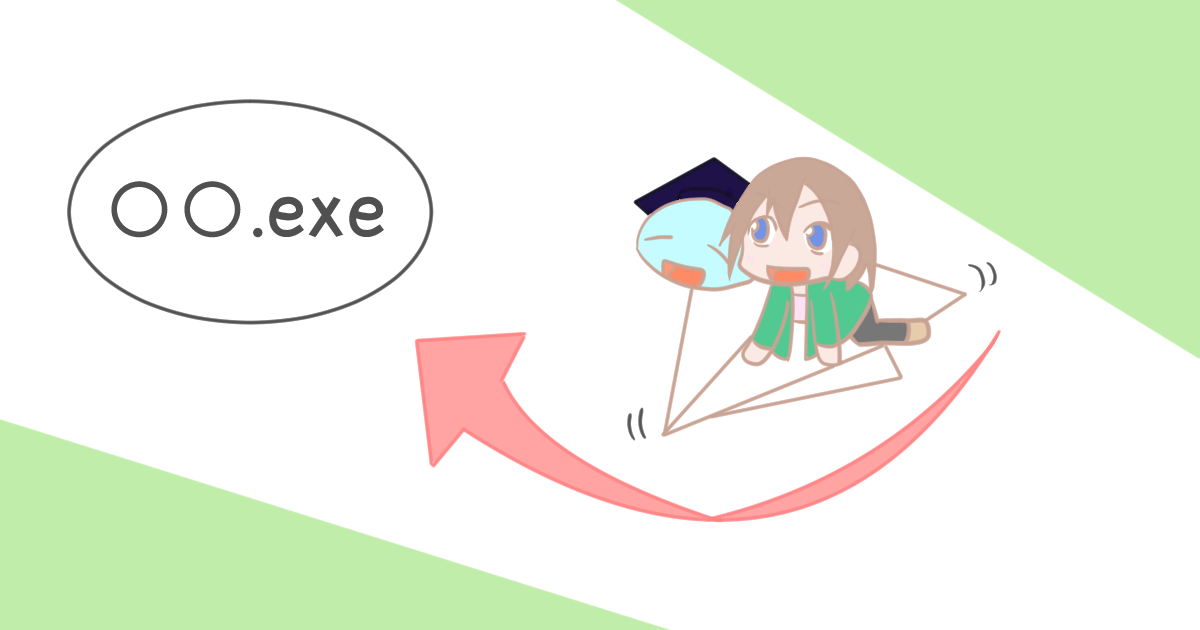
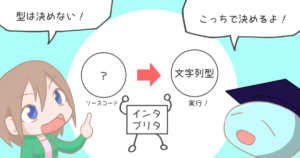




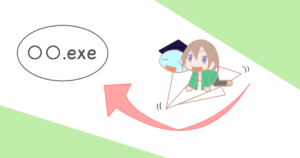
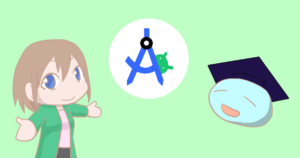

コメント